Es ist mal wieder soweit und Microsoft hat ein neues Windows 10 Feature Update veröffentlicht. Das Windows 10 Mai 2019 Update oder auch 19H1 genannt, bringt eine Reihe von Änderungen und Verbesserungen. Diese finden sich sowohl an der Benutzeroberfläche, sowie unter der Haube.
In diesem Test wollen wir das Windows 10 Mai 2019 Update einmal genauer unter die Lupe nehmen und zusammen mit euch die einzelnen Änderungen beleuchten und bewerten.
Viel Spaß beim Lesen des Review.
Windows 10 Startmenü, Taskbar und Action Center
Light Theme
Die erste Neuerung, welcher wir uns widmen wollen, ist gleichzeitig auch die am besten Sichtbare. Mit dem Mai 2019 Update, führt Microsoft ein systemweites Ligth Theme ein.
Dieses neue Theme gibt Windows 10 einen sehr modernen und eleganten Look. Mir persönlich gefällt der Light Mode optisch sehr gut. Wie bei vielen Dingen, ist dies natürlich subjektiv und jedem selbst überlassen. Schauen wir uns daher einfach einmal die Umsetzung des neuen Light Themes an.
Die Redmonder haben das neue Thema sehr konsequent umgesetzt. Die Umsetzung ist sogar besser als beim dunklen Thema. Dies liegt jedoch vor allem daran, dass viele Legacy Elemente von Windows bereits ein helles Thema verwenden. Perfekt ist das neue helle Thema dennoch nicht.
Sowohl Cortana, als auch die My People Funktion in der Taskleiste unterstützen das neue Thema nicht. Dies führt zu einer etwas inkonsistenten Optik, sobald Cortana verwendet wird.
Darüber hinaus wirken auch manche Effekte des Fluent Designs nicht so schön wie beim dunklen Design. Dazu gehört zum Beispiel der Reveal Effekt im Startmenü. Dieser Umstand ist umso unverständlicher, da Microsoft diesen Effekt sehr wohl bei einem hellen Theme ordentlich umsetzen kann. Nur im Startmenü wollten sie dies dem Anschein nach nicht tun.
Fluent Design
Damit kommen wir auch schon zum nächsten Punkt, dem Fluent Design. Mit dem Mai 2019 Update, hat Microsoft die Kontext Menüs innerhalb des Startmenüs, der Taskleiste und anderen Bereichen von Windows 10 mit der neuen Design Sprache versehen. Dies bedeutet, diese verfügen nun über einen leicht transparenten Hintergrund und unterstützen ebenfalls Reveal Effekte und Drop Shadows. Zwar fehlt vielen Teilen der Windows Shell noch die Fluent Behandlung, dennoch ist dies ein weiterer wichtiger Schritt.
Startmenü
Auch das Startmenü hat Neuerungen zu bieten. Solltet ihr euren PC mit dem Mai 2019 Update frisch aufsetzen, dürfte euch das neue Standard Layout der Kacheln ins Auge fallen. Die Zahl der vorangepinnten Kacheln wurde reduziert und diese finden sich nun in 2 Gruppen, statt wie zuvor in drei. Auf diese Weise wirkt das Standard Layout weniger überladen, dennoch sind nach wie vor Spiele und andere Programme vorinstalliert bzw. angepinnt. Dies dürfte bei einigen Nutzern zu Diskussionen führen.
Die zweite Änderung des Startmenüs vereinfacht immerhin das Entfernen ungewollter Kacheln. Alle Drittanbieter-Kacheln befinden sich nun in einer Gruppe. Mit dem Mai 2019 Update, können nun ganze Gruppen mit einem Klick entfernt werden. Damit werdet ihr die ungewünschten Kacheln zumindest schnell los.
Benachrichtigungscenter
Kommen wir nun zum Benachrichtigungscenter. Dieses hat einige Änderungen erfahren. So gibt es nun einen Schieberegler für die Bildschirmhelligkeit. Darüber hinaus könnt ihr eure Quick Actions nun im Benachrichtigungscenter selbst anpassen. Damit entfällt der Umweg über die Einstellungen.
Cortana und Windows Suche werden getrennt
Mit dem Windows 10 Mai 2019 Update führt Microsoft eine drastische Änderung bezüglich Cortana und der Windows Suche ein. Beide Erfahrungen existieren in Zukunft getrennt voneinander. Damit reagiert man auf Kundenfeedback. Viele Nutzer wollen Cortana nicht nutzen, wollten aber natürlich auch nicht auf die Windows Suche verzichten. Die Ausführung dieser Trennung ist allerdings nicht optimal.
Das Cortana-Fenster ist exakt dasselbe wie zuvor. Da Microsoft in den letzten Updates jedoch immer mehr Funktionen entfernt hat und nun auch die Suche wegfällt, bleibt im Grunde wenig übrig. Ein weiteres Ärgernis: Cortana kann keine Befehle per Tastatur mehr entgegennehmen. Sobald ihr auf das Cortana-Symbol klickt, hört Cortana direkt auf eure Sprachbefehle.
Tastaturbefehle für Cortana funktionieren lustigerweise im neuen Suchfenster. Dies liegt schlicht und ergreifend daran, dass beide Systeme lediglich optisch getrennt wurden. Dies führt zu einer sehr verwirrenden Erfahrung für Endnutzer und ist in meinen Augen sehr schlecht gelöst worden.
Die neue UI für die Windows Suche verfügt nun über eine neue Hauptseite, auf welcher eure meistgenutzten Programme und Timelineaktivitäten aufgezeigt werden. Die neue UI wirkt auf den ersten Blick sehr schön aufgeräumt und schlicht. Microsoft hat jedoch keine Anstrengungen unternommen, Fluent Design Elemente einzuarbeiten und auch das Dark Theme wird schlecht umgesetzt.
Da Cortana nun ein eigenes Fenster besitzt, fehlt dem neuen Fenster für die Windows Suche das Hamburger Menü auf der linken Seite. Nun existiert dort einfach ein leerer Spalt. Es wirkt, als ob Microsoft hier überhaupt keine Anstrengungen unternommen hat, um die Nutzererfahrung und die UI an die neue Situation anzupassen. Immerhin hat Microsoft mit dem Mai 2019 Update den Suchalgorithmus verbessert. Dieser sollte nun schnellere und bessere Ergebnisse liefern.
Langfristig scheint Microsoft Cortana als UWP App in den Microsoft Store bringen zu wollen. Eine erste Betaversion steht aktuell bereits interessierten Testern zur Verfügung (aktuell nicht in Deutschland) und bringt ein runderneuertes Interface mit sich. Bis die komplette Trennung jedoch sauber vollzogen wurde, müssen wir uns mit der aktuellen Lösung zufrieden geben.
Windows 10 Sandbox
Diese Neuerung betrifft nur Nutzer von Windows 10 Pro oder Enterprise. Die Windows Sandbox ist ein unglaublich nützliches Feature, um potenziell schädliche Programme in einer abgeschlossenen Umgebung auszuführen.
Möchtet ihr nun eine .exe installieren, wisst aber nicht, ob diese ungefährlich ist, startet einfach die Sandbox. In dieser könnt ihr nun die .exe installieren. Sollte sich das Programm anschließend als ungefährlich herausstellen, könnt ihr es auf dem normalen Windows installieren. Wenn das Programm jedoch als schädlich erweisen, schließt die Sandbox und alle damit verbundenen Daten werden restlos gelöscht. Die Sandbox kann also nicht gespeichert werden.
Die meisten Nutzer werden mit solch einem Feature nichts anfangen können. Für Power-User ist es jedoch eine wirklich geniale Neuerung. Standardmäßig ist die Sandbox deaktiviert. Aktivieren könnt ihr sie über das Control Panel.
Verbesserungen für den Datei-Explorer
Mit dem Oktober 2018 Update hat Microsoft den Dark Mode für den Datei Explorer eingeführt. Solche großen Änderungen stehen mit dem Mai 2019 Update nicht ins Haus. Dennoch gibt es einige kleine Verbesserungen.
Im Download Ordner werden nun automatisch die neuesten Dateien ganz oben angezeigt. Dazu werden die Einträge per Datum gruppiert. Eine längst überfällige und gute Neuerung, wie ich finde. Bisher konnte es bei einer großen Anzahl von Downloads eine Zeit brauchen, bis man die gerade heruntergeladene Datei gefunden hat. Nun erscheint diese ganz oben in der Liste.
Darüber hinaus hat Microsoft das Icon für den Datei-Explorer leicht verändert. Der Farbton ist etwas wärmer und fügt sich damit auch besser in das neue Light Theme ein.
Neuerungen für die Einstellungen
Auch die Einstellungen wurden im Mai 2019 Update bedacht. Der Bereich für den Schutz eures Kontos wurde ebenfalls überarbeitet. Die UI wirkt nun aufgeräumter und strukturierter. Alle Optionen, wie z.B. Windows Hello oder Fingerabdruck werden nun direkt angezeigt. Auch das Einrichten eines Pins, oder auch eines Bildpasswortes ist nun einfacher möglich. Definitiv sinnvolle Verbesserungen.
Der Benachrichtigungsassistent wird nun automatisch aktiv, wenn eine App in den Vollbildmodus wechselt. Wenn ihr nun also z.B. eine Serie auf Netflix seht, werden die Benachrichtigungen nicht mehr angezeigt. Die Option könnt ihr natürlich jederzeit deaktivieren.
Für den Bereich der erleichterten Bedienung stehen ebenfalls neue Funktionen zur Verfügung. So könnt ihr nun die Farbe und die Größe eures Mauszeigers ganz einfach und schnell anpassen. Zwar war dies vorher schon möglich, nun ist der Prozess jedoch deutlich schneller und lässt sich über einen einfachen Schieberegler erledigen.
Neuerungen für Windows Update
Mit dem Mai 2019 Update wird Microsoft einige signifikante Änderungen für Windows Updates einführen. Mit dem neuen Update werden die Nutzer nicht mehr gezwungen, das neueste Windows Update zu installieren. Der Nutzer hat nun selbst die Wahl. Sicherheitsupdates und Treiber werden nach wie vor installiert. Feature Updates müssen nun jedoch nicht mehr installiert werden.
Erst mit Ablauf des Supports für die genutzte Windows 10 Variante, wird das neueste Update automatisch installiert. Diese beträgt in der Regel 18 Monate. Microsoft wird euch in den Einstellungen natürlich auf das neue Feature Update hinweisen. Ob ihr dieses installiert ist jedoch nun euch überlassen. Solltet ihr es installiert haben, zeigen nun orangene Punkte im Startmenü und der Taskleiste einen notwendigen Neustart an.
Microsoft hat darüber hinaus die Möglichkeit hinzugefügt, Sicherheitsupdates und Treiberupdates bis zu 35 Tage zu verzögern. Diese Option stand Windows 10 Home Nutzern bisher nicht zur Verfügung. Insgesamt sind diese Neuerungen sehr zu begrüßen. Microsoft gibt damit den Nutzer mehr Kontrolle und kann damit hoffentlich alle Seiten zufriedenstellen.
Weitere kleine Neuerungen
Neben den oben genannten Neuerungen, hat Microsoft noch weitere kleine Dinge angepasst und verbessert. So verfügt der Wallpaper auf dem Sperrbildschirm nun über einen Blur-Effekt. Damit hält auch hier das Fluent Design Einzug.
Weitere Änderungen betreffen die Privatsphäre. So erscheint nun zum Beispiel ein kleines Mikrofonsymbol in der Taskleiste, wenn eine App auf euer Mikrofon zugreift. Klick ihr auf das entsprechende Icon, gelangt ihr direkt in die Privatsphäre-Einstellungen.
Auch das Cloud-Clipboard hat kleinere Updates spendiert bekommen. Die UI etwas verbessert, um besser mit der Tastatur und dem Mikrofon bedient werden zu können. Zum Abschluss hat Microsoft noch die Zuverlässigkeit des Startmenüs verbessert. Ich muss jedoch gestehen, dass es bei mir nach wie vor zu Problemen kommt und das Startmenü oft einfach nicht erscheint. Hoffentlich bekommen sie diesen Umstand irgendwann gelöst.
Lohnt sich das Mai 2019 Update?
Ich finde das Windows 10 Mai 2019 Update lohnt sich definitiv. Es bringt eine Vielzahl von zwar kleinen aber nützlichen Änderungen. Die Änderungen bezüglich der Windows Updates sind eine tolle Nachricht und sollten diese Debatte nun hoffentlich endgültig begraben. Das Ligth Theme gefällt mir persönlich sehr gut und ich nutze es sehr gerne. Einziger Wermutstropfen is die etwas unschöne Ausführung der Trennung von Cortana und der Windows Suche.
Alles in allem ein kleines aber feines Update, welches die Benutzererfahrung verbessert.
Weitere Informationen Rund um das Windows 10 Mai 2019 Update findet ihr auch im folgenden Artikel:
Windows 10 Mai 2019 Update (19H1/1903): Installation, Backup und Problembehandlung
Wie findet ihr das Mai 2019 Update? Habt ihr es bereits installiert oder wartet ihr auf den regulären Rollout?



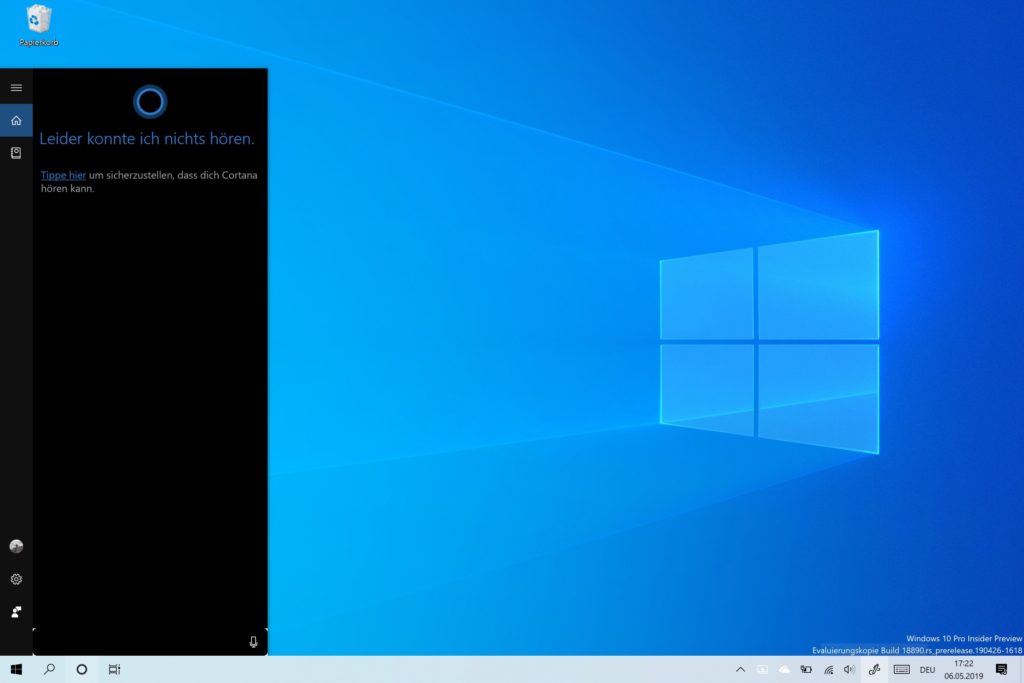
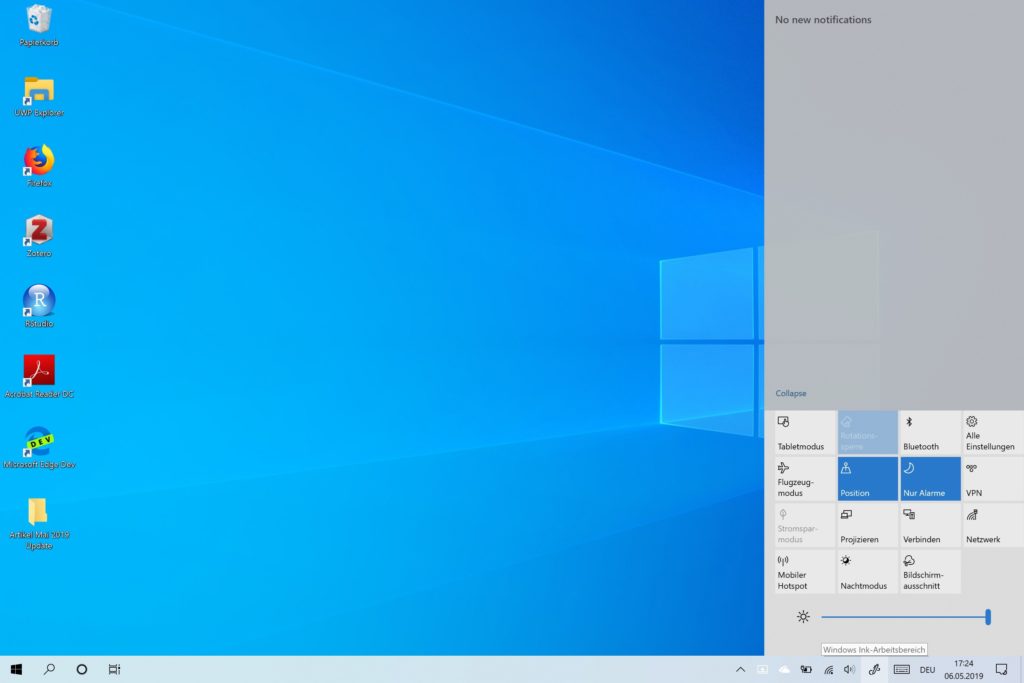
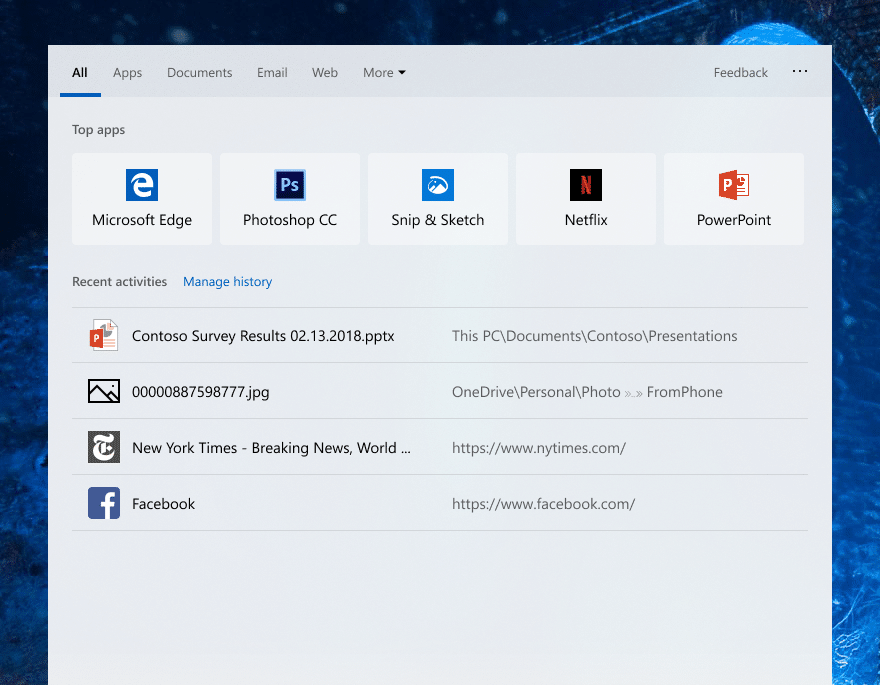
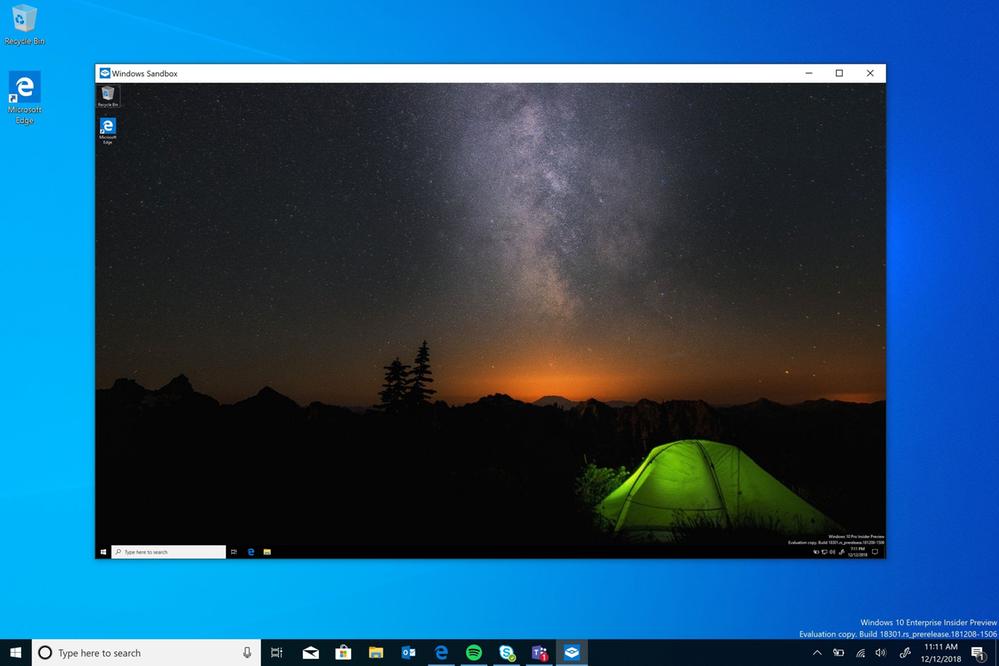
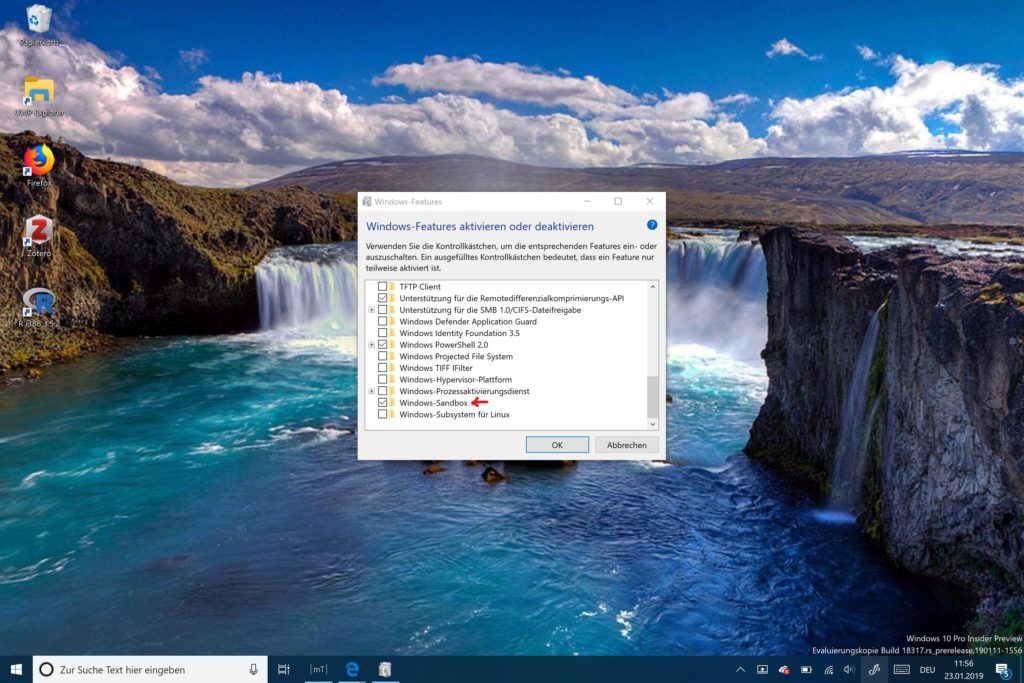






Gelungener Beitrag.
Ich kapier noch immer nicht warum der Schieberegler nur ganz unten sein kann bei den Quick Actions und nicht auch ganz oben
Ich habe die 1903 auf mehreren PCs am laufen, aber unter „Einstellungen“ habe ich kein Banner… nicht das ich brauchen würde, mich wundert es nur.
Ist aktuell in einem A/B Test 🙂
Schöner, besser wäre es, wenn wir 1x im Jahr ein Update bekommen würden – und dafür alles Konsequent umgesetzt wird. Vor allem was das Thema Design, Fluent Design angeht. Dieses 0-8-15, unvollständige Design sieht sehr unattraktiv aus. Da finde ich die Politik von Apple gelungener. Meine Meinung.
Deine Meinung. Und das ist gut so.
Warte auf den regulären Rollout. Danke für den Beitrag mit all den detailierten Infos 😃
Die Gruppierung im Downloadordner finde ich persönlich nicht so prickelnd. Was ich aber in dem Zusammenhang sehr ärgerlich finde ist, dass sich dieser Effekt offensichtlich nicht ändern lässt. Egal was ich veranstalte, beim nächsten öffnen des Download Ordners habe ich wieder die Gruppierung.
Weiß jemand Abhilfe?
Das Cortana von der Suche getrennt wurde finde ich schade nutze sie aber weiterhin täglich. Da ich das Light Theme mit dem Dark Mode kombiniere finde ich es nicht schlimm das Cortana weiterhin schwarz bleibt denn bei mir sind Taskleiste und Info-Center hell und Apps/Anwendungen dunkel. Hoffentlich lässt man Cortana nicht ganz sterben denn ich nutze sie lieber als Alexa und den Google Müll Assistent
Bekommt jeder Kommentar der für Cortana ist jetzt ein Disslike oder was? Kommt mal mit Meinungsfreiheit klar Leute.
Warum wird immer die Frage gestellt, ob sich das Update lohnt? Es muss drauf, fertig!
Nicht zwingend. Man kann auch bei einer älteren Win 10 Version bleiben allerdings sollte man immer auf dem neusten Stand sein. Im Endeffekt entscheidet jeder für sich ob Update oder nicht.
Also ich muss sagen, dass ich das Update nicht brauche und mit Win 10 1809 zufrieden bin.
Diese permanenten Änderungen an den Schaltern, UI finde ich mittlerweile einfach nur lästig.
Mir würde es wirklich genügen, wenn man Sicherheits- und Stabilitäts Updates ausrollt und ansonsten nicht dauernd sein System verändert vorfindet, nur weil wieder ein Update ansteht.
Dazu kommt, dass die Update Qualität besser sein könnte, sind leider oft fehlerhaft.
Und es dauert auch immer recht lange upzudaten, den PC zu bereinigen, wenn ich das mit Linux Mint vergleiche, wo das in ein paar Minuten erledigt ist.